怎么在macBook苹果电脑中截屏截图?
许多小伙伴使用的是苹果电脑,我们想要在电脑中进行截图应该如何操作呢?今天,小编就教大家在macBook苹果电脑中截屏截图。
具体如下:
1. 首先,我们在电脑桌面的左上角点击苹果图标,如图。
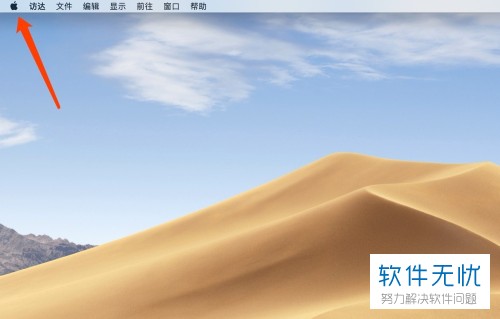
2. 之后在列表中点击【系统偏好设置】,如图。
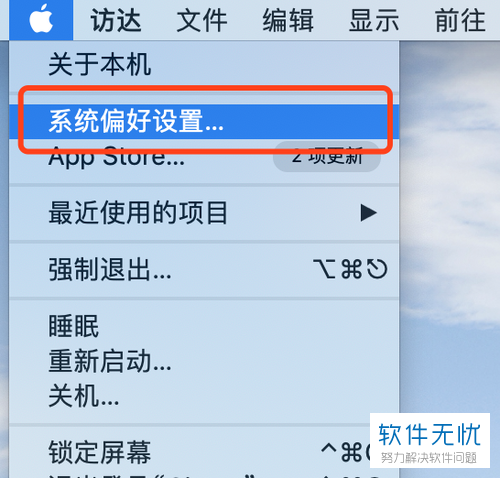
3. 之后在面板中点击【键盘】,如图。

4. 之后点击【快捷键】选项卡,之后在左侧的列表中点击【屏幕快照】,然后在右侧面板查看截屏快捷键,如图。
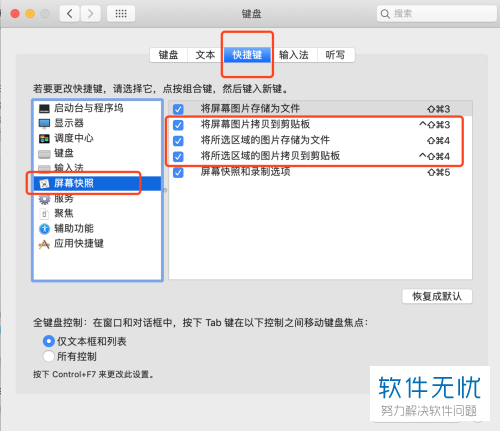
5. 使用快捷键shift command 3,可以进行全屏截图,如图。

6.使用快捷键shift command 4,可以进行局部截图,如图。
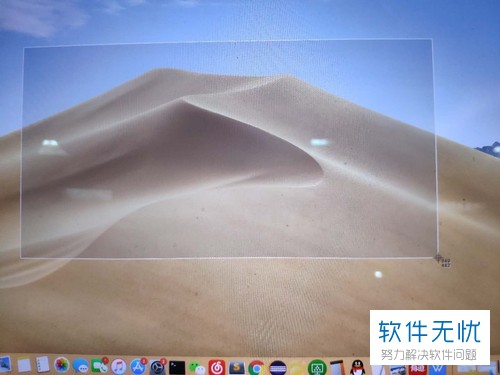
7. 完成截图过后会显示在桌面的右上角,如图。
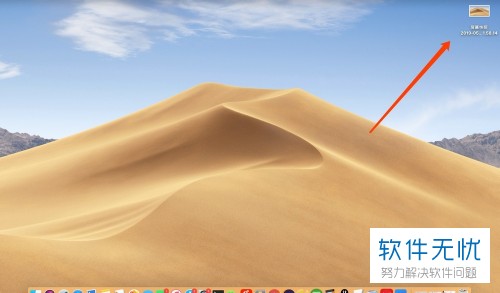
以上就是小编教大家在macBook苹果电脑中截屏截图的方法,希望可以帮到大家。
分享:
相关推荐
- 【其他】 WPS表格Unicode文本 04-30
- 【其他】 WPS表格unique 04-30
- 【其他】 WPS表格utf-8 04-30
- 【其他】 WPS表格u盘删除怎么恢复 04-30
- 【其他】 WPS表格运行慢,卡怎么办解决 04-30
- 【其他】 WPS表格与Excel的区别 04-30
- 【其他】 哔哩哔哩漫画怎么完成今日推荐任务 04-30
- 【其他】 WPS表格隐藏的列怎么显示出来 04-30
- 【其他】 WPS表格图片怎么置于文字下方 04-30
- 【其他】 WPS表格图片怎么跟随表格 04-30
本周热门
-
iphone序列号查询官方入口在哪里 2024/04/11
-
oppo云服务平台登录入口 2020/05/18
-
输入手机号一键查询快递入口网址大全 2024/04/11
-
苹果官网序列号查询入口 2023/03/04
-
光信号灯不亮是怎么回事 2024/04/15
-
fishbowl鱼缸测试网址 2024/04/15
-
steam账号怎么注册 2023/02/27
-
mbti官网免费版2024入口 2024/04/11
本月热门
-
iphone序列号查询官方入口在哪里 2024/04/11
-
输入手机号一键查询快递入口网址大全 2024/04/11
-
oppo云服务平台登录入口 2020/05/18
-
outlook邮箱怎么改密码 2024/01/02
-
苹果官网序列号查询入口 2023/03/04
-
mbti官网免费版2024入口 2024/04/11
-
光信号灯不亮是怎么回事 2024/04/15
-
fishbowl鱼缸测试网址 2024/04/15
-
网线水晶头颜色顺序图片 2020/08/11
-
计算器上各个键的名称及功能介绍大全 2023/02/21












